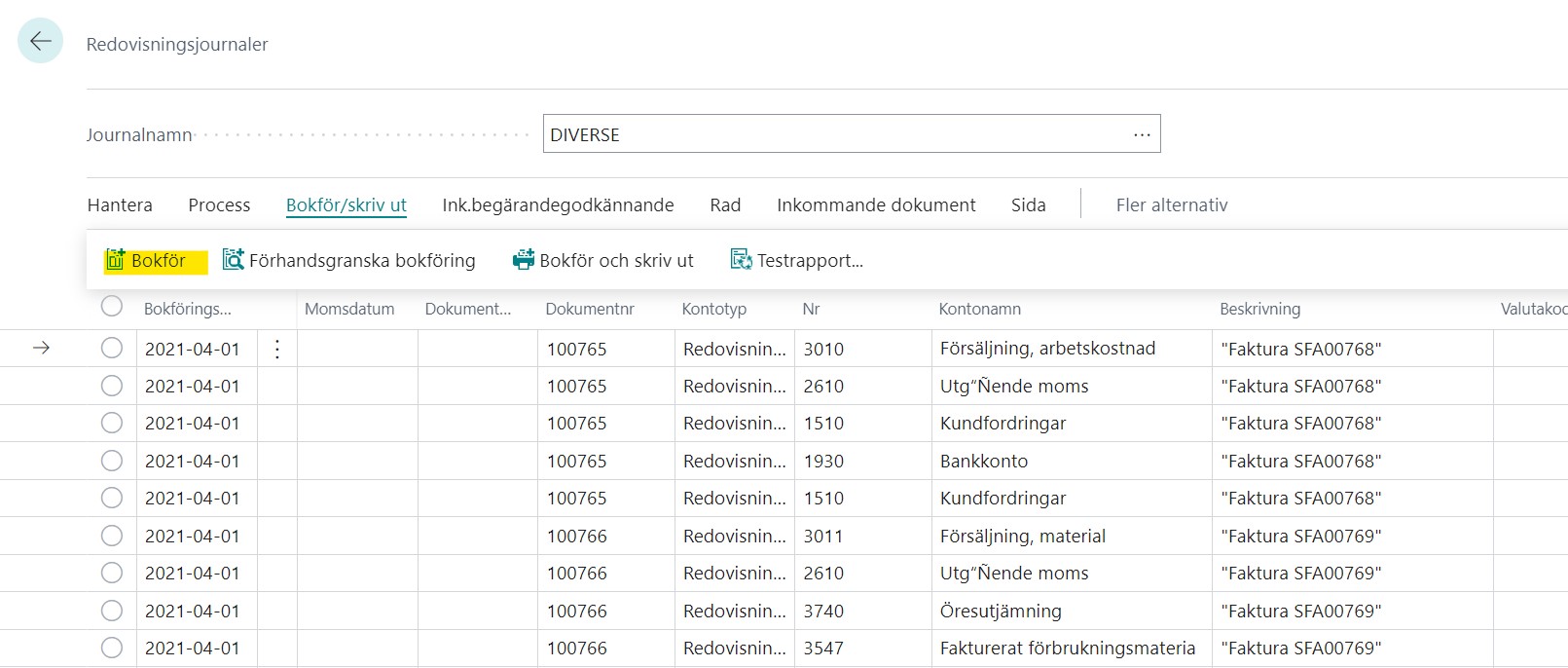Syfte #
Att importera och exportera redovisningsdata i SIE-format.
Beskrivning #
Så här exporterar du data i SIE-format #
- Klicka på Sök 🔍 längst upp till höger → Ange SIE-export.
- Fyll i fälten enligt beskrivningen i följande tabell.
Fält Description Filtyp Välj typen av fil du vill skapa. Välj något av följande alternativ: -
- År – Slutsaldon – Innehåller årligt utgående saldo för alla konton i kontoplanen.
- Periodiska saldon – Innehåller årligt utgående saldo och månatliga förändringar för alla konton i kontoplanen.
- Objektsaldon – Innehåller årligt utgående kontosaldo, månatliga förändringar och saldon på objektnivån, till exempel kostnadsenheter och projekt, för alla konton i kontoplanen.
- Transaktioner – Innehåller alla redovisningstransaktioner för perioden.
Kontakt Ange kontaktperson. Fältet är ett tillval. Kommentarer Beskriv filens innehåll. Dimensioner Markera dimensionerna du vill exportera. Räkenskapsår Ange räkenskapsåret. -
- Filter: Redovisningskonto
Möjlighet att filtrera på enskilda konton om så önskas. Lämna fältet “Nr” blankt i de fall man vill ta ut samtliga konton.
Datumfilter måste fyllas i. Ange period enligt 22-01-12..22-12-31. - Klicka på OK för att starta exporten.
Så här importerar du data i SIE-format #
- Klicka på Sök 🔍 längst upp till höger → Ange SIE-import.
- Fyll i fälten enligt beskrivningen i följande tabell.
Fält Description Redovisningsjournalmall Välj en redovisningsjournalmall. (GENERELL) Redovisningsjournal Välj en redovisningsjournal. (STANDARD) Dimensioner Markera SIE-dimensionerna du vill importera. Infoga redovisningskonto Välj det här alternativet om redovisningskontot i importfilen saknas i kontoplanen och måste skapas under importprocessen. Använd nummerserie för dok.nr Välj det här alternativet om det inte finns något dokumentnummer i importfilen. 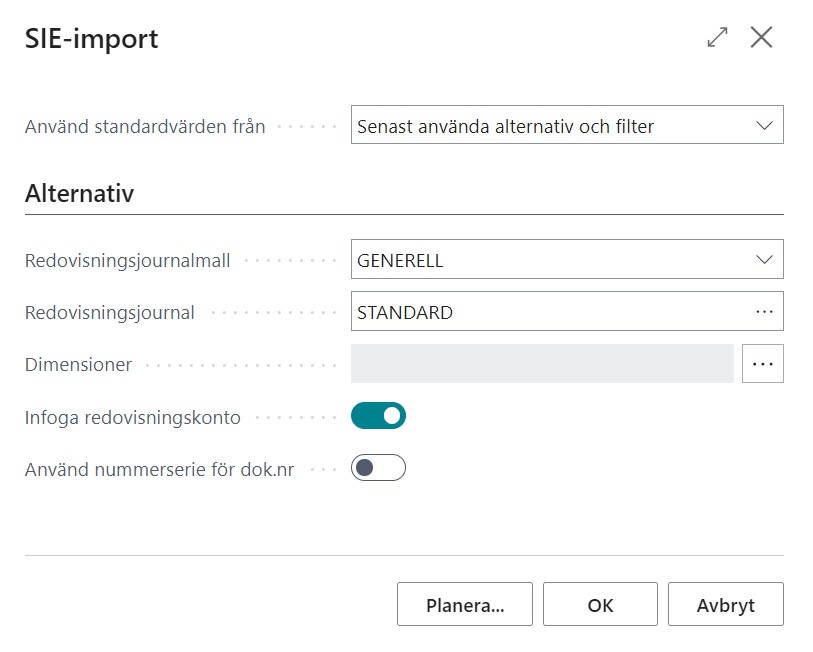
- Välj knappen OK.
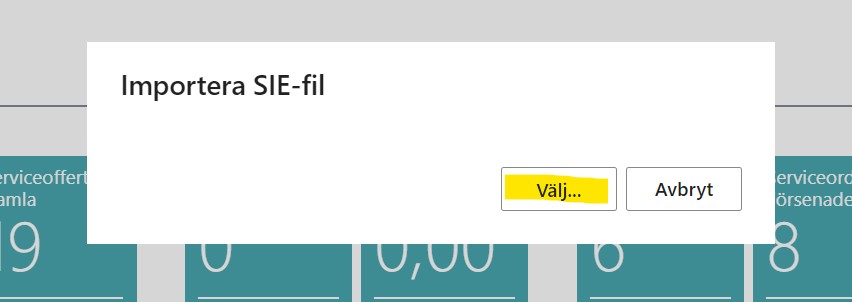
- Välj en fil att importera.
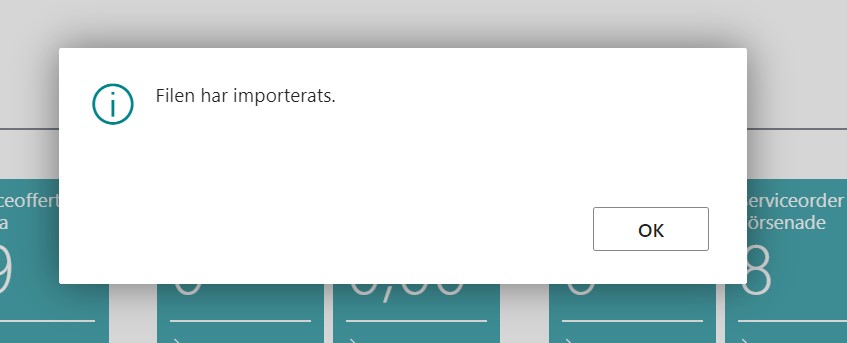
- Gå in i Redovisningsjournalen och bokför